WeBWorK - Procédure de création d'un lien entre Moodle et le service WeBWorK du CCDMD
À la suite d'un changement important dans la gestion des outils externes (LTI) dans Moodle, la procédure pour faire un lien d'un cours vers le service WeBWorK du CCDMD s'est considérablement alourdie. Il n'est plus possible de faire une préconfiguration pour l'ensemble du site. Il faut plutôt créer un outil externe distinct qui correspondra à chaque activité WeBWorK dans un cours.
Rappel important: l'enseignant.e voulant utiliser WeBWorK doit d'abord avoir un compte lui donnant un accès direct à l'environnement. Le lien dans Moodle est créé pour permettre aux étudiant.e.s d'y accéder de façon transparente.
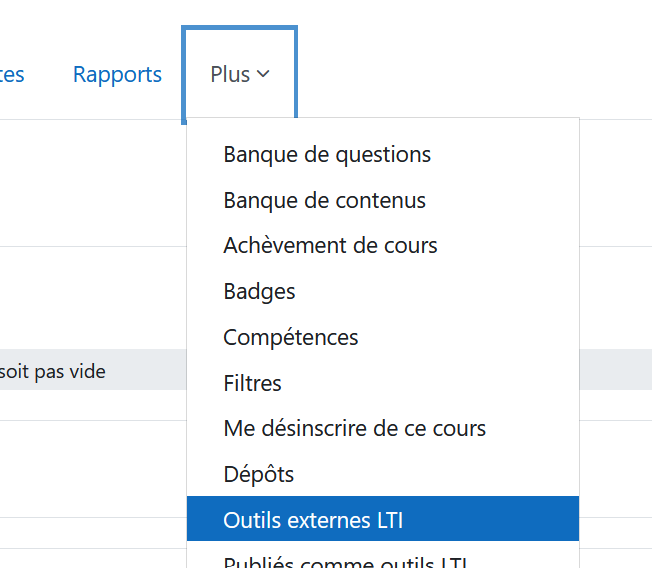

1. Accédez au cours dans lequel sera ajoutée l'activité et, dans l'onglet Plus, sélectionnez Outils externes LTI.
2. C'est ce qui est nouveau depuis Moodle 4.2. On gère les outils externes du cours dans cette zone.
3. Ajoutez un outil et suivre l'exemple ci-dessous.
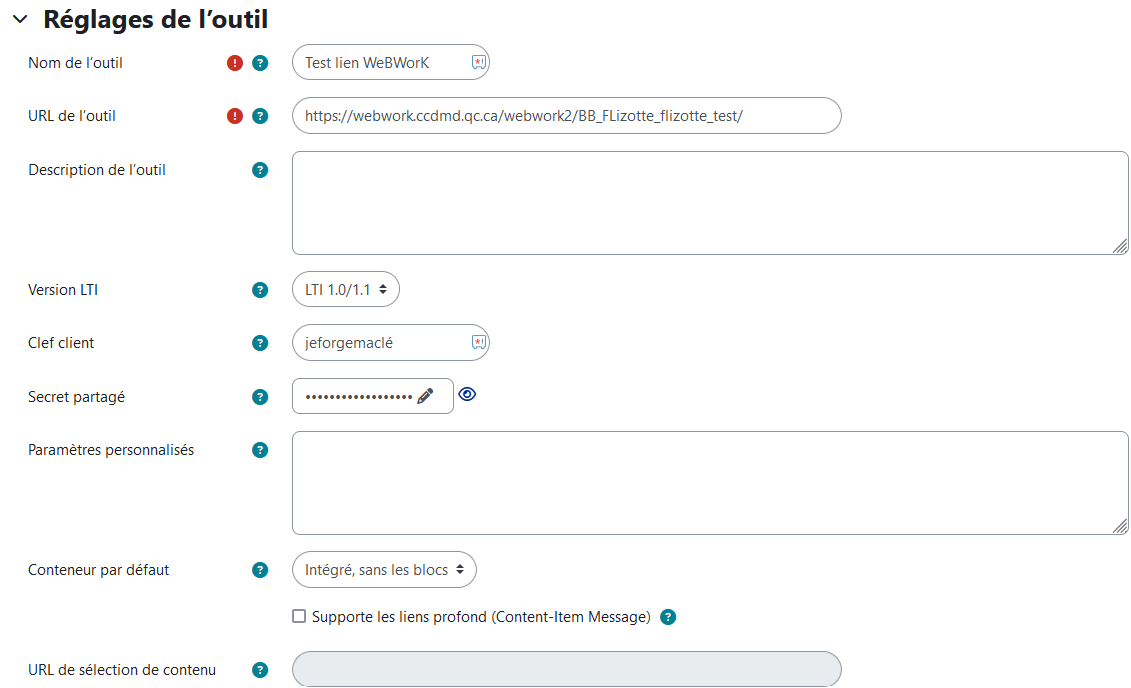
Attention, l'URL de l'outil doit pointer vers votre répertoire de WeBWorK et non vers la racine du site. C'est ce qui permettra aux étudiant.e.s de tomber au bon endroit.
Vous forgez une clef client, mais vous devez obtenir le secret de la personne responsable de Moodle dans votre établissement.
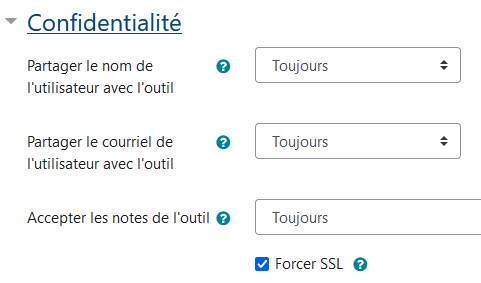
Une fois l'outil externe créé, vous devez activer la fonction Afficher dans le sélecteur d'activité, ce qui vous permettra de créer l'activité dans le cours.

Pour faire afficher l'icône WW plutôt que l'icône générique de l'outil externe, entrez les URL suivants. C'est optionnel et purement cosmétique.
URL de l'icône: http://webwork.ccdmd.qc.ca/webwork2_files/images/webwork_transparent_logo_small.png
URL de l'icône sécurisée: https://webwork.ccdmd.qc.ca/webwork2_files/images/webwork_transparent_logo_small.png
URL de l'icône sécurisée: https://webwork.ccdmd.qc.ca/webwork2_files/images/webwork_transparent_logo_small.png
Sous confidentialité, sélectionnez les valeurs suivantes:
Une fois l'outil externe créé, vous devez activer la fonction Afficher dans le sélecteur d'activité, ce qui vous permettra de créer l'activité dans le cours.
L'activité en question apparaîtra dans le sélecteur d'activités.
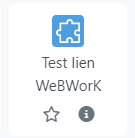
Il ne reste plus qu'à créer l'activité dans le cours. Facile, n'est-ce pas? Et répétez autant de fois que nécessaire.
Related Articles
Activer le transfert des notes sur le WW du CCDMD
Activer le transfert des notes de vos étudiant.e.s de votre cours WeBWorK vers Moodle 1. Télécharger le fichier course.conf de votre répertoire. · Choisir Gestionnaire de fichiers dans le menu principal. · Cliquer sur le bouton à la gauche de ...Lien Moodle-WeBWork (administration Moodle)
ATTENTION: à partir de la version 4.2 de Moodle, il y a un changement important dans le fonctionnement de LTI, ce qui rend impossible la démarche ci-dessous. Consultez cet article: ...Tableau de bord et Mes cours - comment paramétrer ces deux pages dans Moodle
Avant d'en faire un article officiel, je lance ici ce que j'ai compris du bidule grâce entre autres à Olivier Valentin (https://moodle.org/mod/forum/discuss.php?d=454251). Considérer ce texte comme un work in progress livré sans garantie. À partir de ...Procédure pour créer un service OAuth2 pour l'envoi de courriels
Contexte Microsoft a publié un article en 2024 à l'effet que l'authentification de base n'était plus disponible pour des services comme l'authentification SMTP (source: ...Ajouter en lot un attribut dans Moodle (profil)
Voici comment régler le problème de champs manquants dans le profil de certains utilisateurs dans Moodle. Ici, on se réfère spécifiquement au problème d'OpenID Connect qui ne laisse plus passer le champ numéro d'identification. Sélectionner les ...